- Autor Jason Gerald [email protected].
- Public 2024-01-19 22:14.
- E modifikuara e fundit 2025-01-23 12:46.
Ky wikiHow ju mëson se si të krijoni një version PDF të një dokumenti Microsoft Word. Skedarët PDF mund të hapen në shumicën e platformave dhe janë të vështira për tu redaktuar duke i bërë ato të përshtatshme për ruajtjen dhe dërgimin e dokumenteve të rëndësishëm. Ju mund të përdorni SmallPDF ose Google Drive për të kthyer një dokument Word në një skedar PDF në internet, ose mund të përdorni vetë Microsoft Word në një kompjuter Windows ose Mac për të kthyer skedarin.
Hapi
Metoda 1 nga 4: Përdorimi i SmallPDF
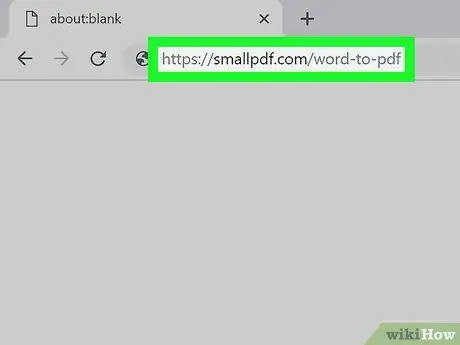
Hapi 1. Hapni uebfaqen Word-to-PDF nga SmallPDF
Vizitoni https://smallpdf.com/word-to-pdf përmes një shfletuesi të kompjuterit në internet.
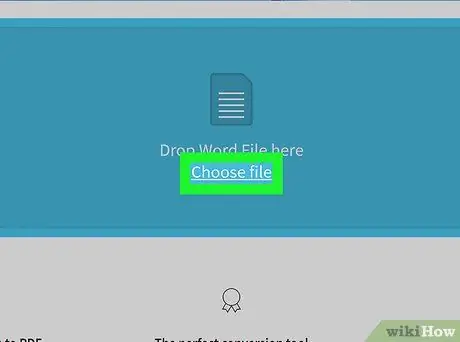
Hapi 2. Klikoni Zgjidh skedarin
Shtë në mes të faqes SmallPDF. Pasi të klikohet, do të shfaqet një dritare File Explorer (Windows) ose Finder (Mac).
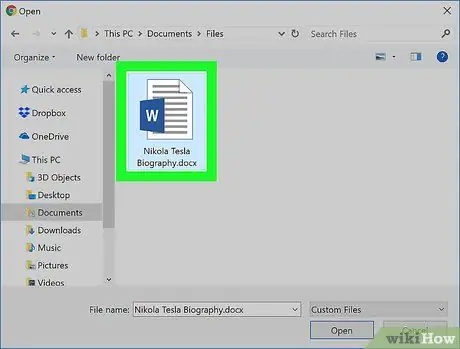
Hapi 3. Zgjidhni dokumentin Word
Shkoni te drejtoria ku ruhet dokumenti Word që dëshironi të konvertoni dhe klikoni dokumentin për ta zgjedhur atë.
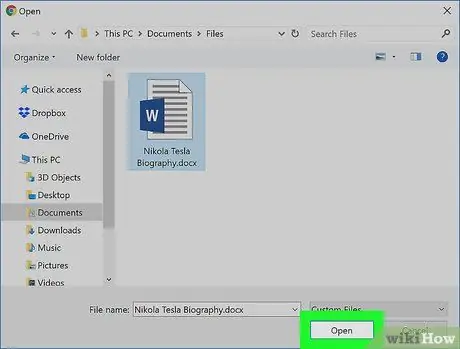
Hapi 4. Kliko Open
Shtë në këndin e poshtëm të djathtë të dritares së shfletimit të skedarëve. Pas kësaj, dokumenti Word do të ngarkohet në SmallPDF.
Në kompjuterët Mac, duhet të klikoni në butonin " Zgjidhni ”.
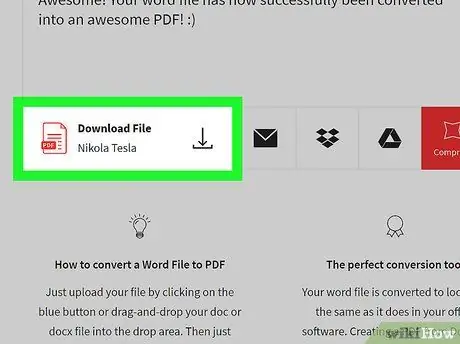
Hapi 5. Klikoni Shkarkoni skedarin
Shtë në këndin e poshtëm të majtë të faqes SmallPDF. Skedari PDF i konvertuar do të shkarkohet në kompjuterin tuaj. Ju mund të keni nevojë të zgjidhni një vendndodhje të ruajtjes dhe/ose të konfirmoni shkarkimin, në varësi të cilësimeve të shfletuesit tuaj.
Mund të duhen disa sekonda që opsionet të shfaqen nëse dokumenti Word që dëshironi të konvertoni është i madh ose lidhja juaj e internetit është e ngadaltë
Metoda 2 nga 4: Përdorimi i Google Drive
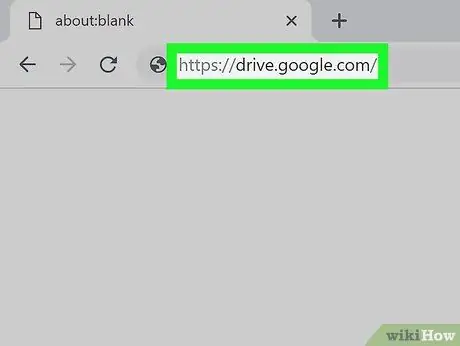
Hapi 1. Hapni Google Drive
Vizitoni https://drive.google.com/ përmes shfletuesit të uebit të kompjuterit tuaj. Pas kësaj, faqja e Google Drive do të hapet nëse jeni regjistruar tashmë në llogarinë tuaj.
Nëse jo, kliko " Shkoni te Google Drive ”, Pastaj shkruani adresën tuaj të postës elektronike dhe fjalëkalimin kur ju kërkohet.
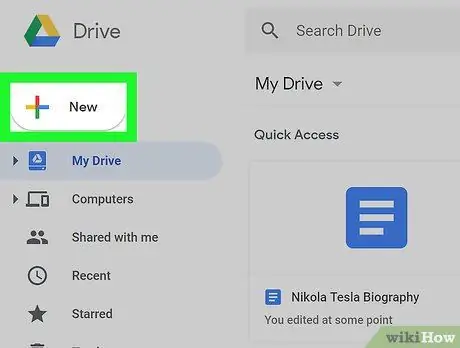
Hapi 2. Kliko New
Shtë në këndin e sipërm të majtë të dritares së Google Drive. Pasi të klikohet, do të shfaqet një menu zbritëse.
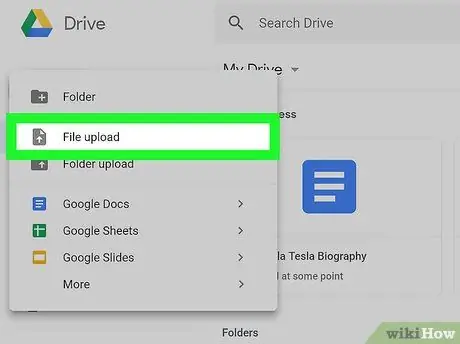
Hapi 3. Klikoni File upload
Ky opsion është në menunë zbritëse. Një dritare Explorer (Windows) ose Finder (Mac) do të shfaqet më pas.
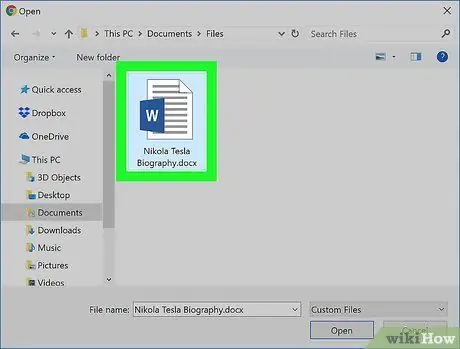
Hapi 4. Zgjidhni dokumentin Word
Shkoni te drejtoria ku ruhet dokumenti Word që dëshironi të konvertoni dhe klikoni dokumentin për ta zgjedhur atë.
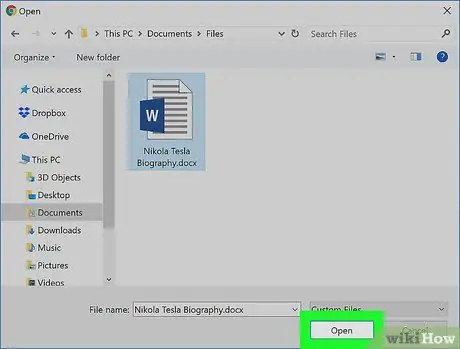
Hapi 5. Kliko Open
Shtë në këndin e poshtëm të djathtë të dritares së shfletimit të skedarëve. Pas kësaj, dokumenti Word do të ngarkohet në Google Drive.
Në një kompjuter Mac, klikoni " Zgjidhni ”.
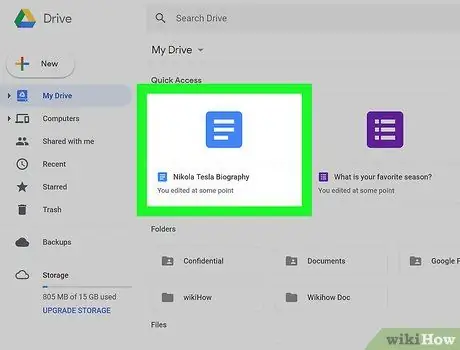
Hapi 6. Hapni dokumentin Word
Pasi skedari Word të ketë përfunduar ngarkimin në Google Drive, klikoni dy herë skedarin në Google Drive për ta hapur atë në një dritare të shfletuesit.
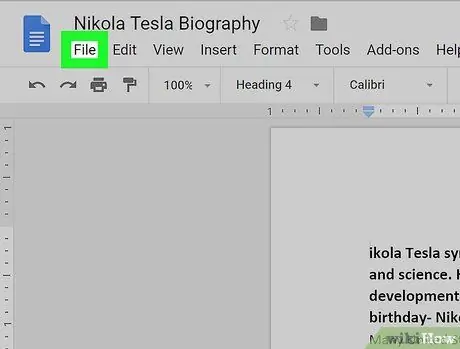
Hapi 7. Klikoni File
Shtë në këndin e sipërm të majtë të dritares. Pasi të klikohet, do të shfaqet një menu zbritëse.
Në kompjuterët Mac, sigurohuni që të klikoni në butonin " Skedar ”Në një dritare të shfletuesit dhe hapeni atë në shiritin e menusë në krye të ekranit.
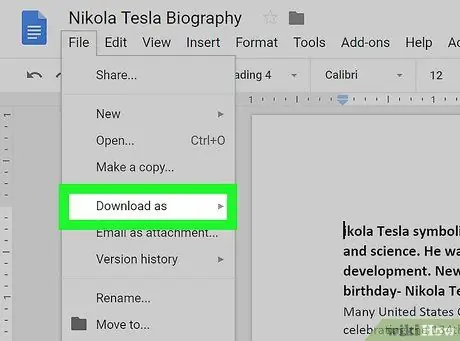
Hapi 8. Zgjidhni Shkarko si
Shtë në mes të menysë zbritëse. Pasi të zgjidhet, do të shfaqet një meny që shfaqet.
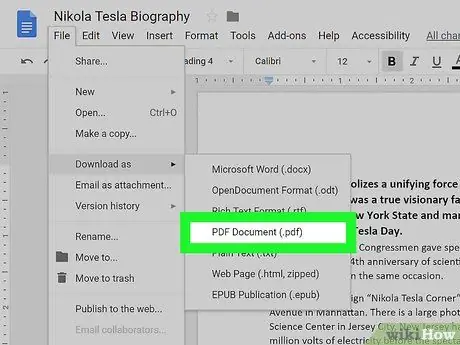
Hapi 9. Klikoni në dokumentin PDF
Shtë në menunë që shfaqet. Versioni PDF i dokumentit Word të ngarkuar do të shkarkohet menjëherë në kompjuterin tuaj.
Ju mund të keni nevojë të konfirmoni shkarkimin dhe/ose të zgjidhni një drejtori të ruajtjes para se të shkarkohet skedari, në varësi të cilësimeve të shfletuesit tuaj
Metoda 3 nga 4: Përdorimi i Word në një kompjuter Windows
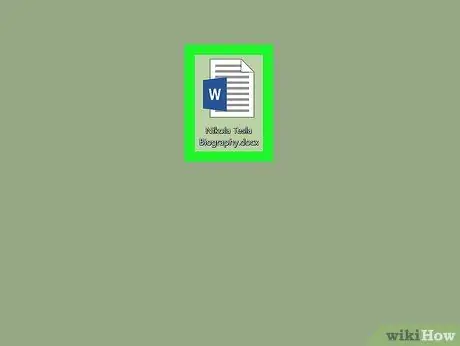
Hapi 1. Hapni një dokument të Microsoft Word
Klikoni dy herë në dokumentin Word që dëshironi të konvertoni për ta hapur atë në një dritare të Microsoft Word.
Nëse dokumenti nuk është krijuar, hapni Word, klikoni " Dokumente bosh ”, Dhe krijoni dokumentet e nevojshme para se të vazhdoni.

Hapi 2. Klikoni File
Shtë në këndin e sipërm të majtë të dritares Word. Pas kësaj, do të shfaqet një dritare që shfaqet.
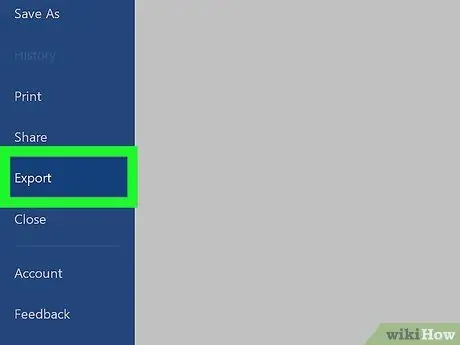
Hapi 3. Klikoni Eksport
Shtë në kolonën e majtë të opsioneve. Ju mund të shihni disa opsione të reja të shfaqura në mes të dritares.
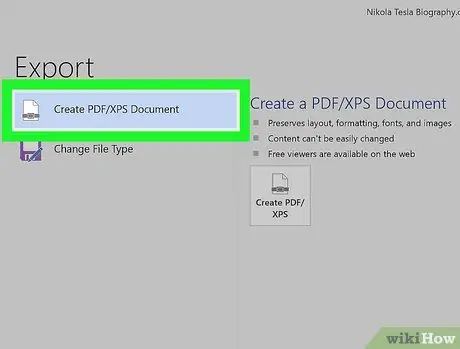
Hapi 4. Klikoni Krijo Dokument PDF/XPS
Shtë në këndin e sipërm të majtë të dritares.
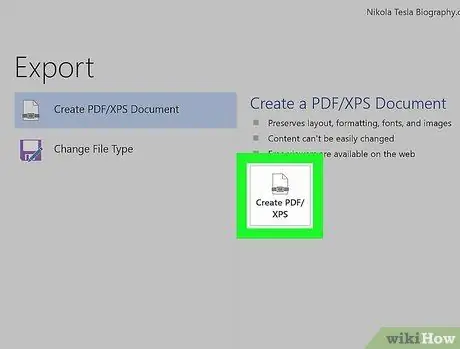
Hapi 5. Klikoni Krijo PDF/XPS
Shtë në mes të dritares. Pasi të klikohet, do të shfaqet një dritare që shfaqet.
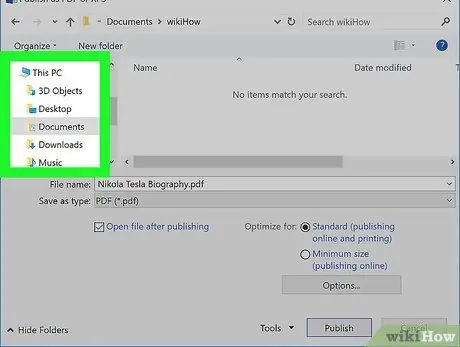
Hapi 6. Zgjidhni një vend ruajtjeje
Në anën e majtë të dritares, klikoni dosjen ku dëshironi të ruani versionin PDF të skedarit Word të hapur.
- Për shkak se PDF -të janë një lloj skedari i ndryshëm nga dokumentet Word, ju mund t'i ruani ato në të njëjtën drejtori me skedarët Word.
- Nëse dëshironi, mund të futni një emër të ri skedari në fushën "Emri i skedarit".
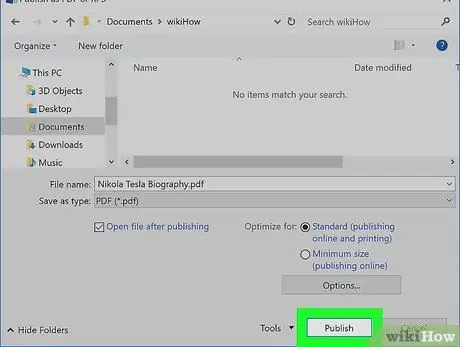
Hapi 7. Kliko Publiko
Shtë në këndin e poshtëm të djathtë të dritares. Pas kësaj, një kopje PDF e dokumentit të zgjedhur Word do të ruhet në vendin e specifikuar.
Metoda 4 nga 4: Përdorimi i Word në një Mac
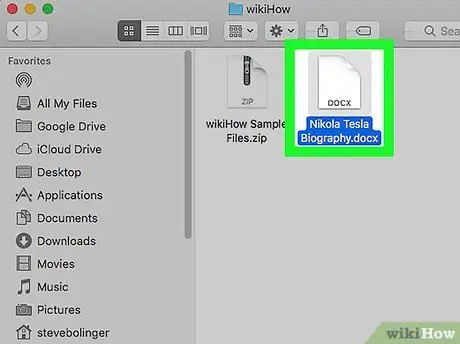
Hapi 1. Hapni një dokument të Microsoft Word
Klikoni dy herë në dokumentin Word që dëshironi të konvertoni për ta hapur atë në një dritare të Microsoft Word.
Nëse dokumenti nuk është krijuar, hapni Word, klikoni " Dokumente bosh ”, Dhe krijoni dokumentet e nevojshme para se të vazhdoni.
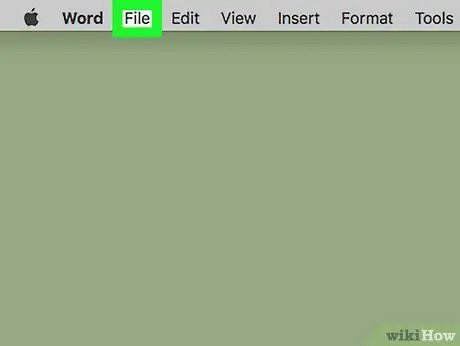
Hapi 2. Klikoni File
Kjo menu është në këndin e sipërm të majtë të ekranit të kompjuterit tuaj. Pas kësaj, do të shfaqet një menu zbritëse.
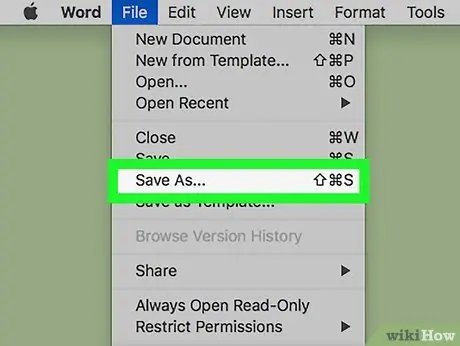
Hapi 3. Klikoni Ruaj si…
Ky opsion shfaqet në menunë zbritëse. Pas kësaj, do të hapet një dritare e re.
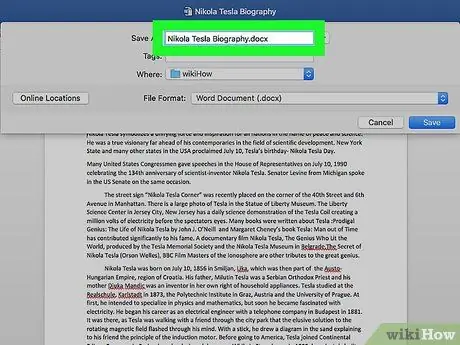
Hapi 4. Shkruani një emër skedari
Shkruani gjithçka që dëshironi të përdorni si emër skedari PDF në fushën e tekstit "Emri" në krye të dritares.
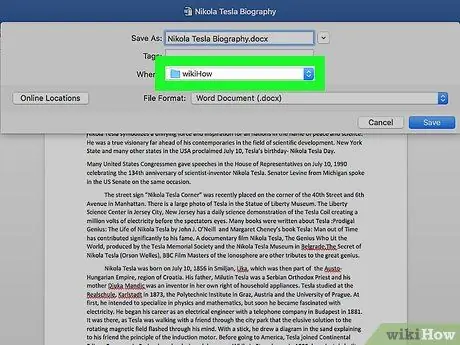
Hapi 5. Zgjidhni një vendndodhje të ruajtur
Në anën e majtë të dritares, klikoni dosjen që dëshironi të vendosni si drejtori për ruajtjen e skedarit PDF.
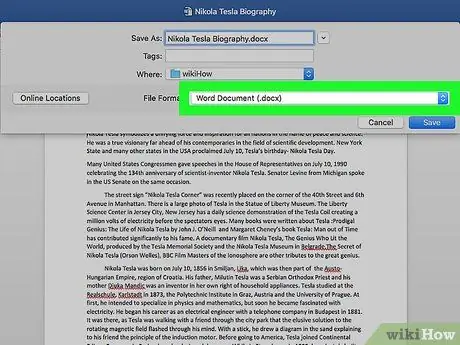
Hapi 6. Klikoni në kutinë "File Format"
Kjo kuti është në fund të dritares. Pasi të klikohet, do të shfaqet një menu zbritëse.

Hapi 7. Klikoni PDF
Shtë në seksionin "Eksport" në menunë zbritëse.
Ju mund të keni nevojë të lëvizni nëpër menunë zbritëse për të parë këto opsione
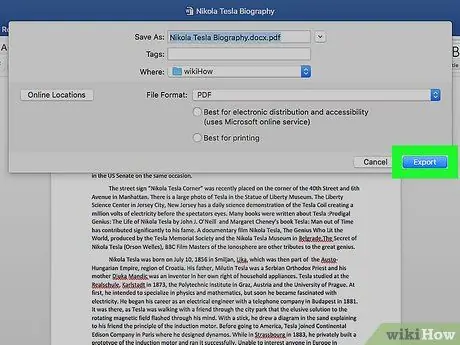
Hapi 8. Klikoni Eksport
It'sshtë një buton blu në këndin e poshtëm të djathtë të dritares. Pas kësaj, skedari PDF do të ruhet në vendin e specifikuar.
Këshilla
- Për të hapur një skedar PDF në lexuesin kryesor të kompjuterit tuaj, thjesht klikoni dy herë në ikonën e skedarit. Nëse keni më shumë se një lexues PDF, do t'ju kërkohet të zgjidhni programin që dëshironi të përdorni pasi të klikoni dy herë në ikonën e skedarit.
- Ju gjithashtu mund të përdorni menunë "Ruaj si" për të kthyer një dokument Word në një skedar PDF në një kompjuter Windows.






